È spesso possibile migliorare l'aspetto di un documento mantenendo insieme parole e paragrafi specifici nella pagina o tra interruzioni di pagina. Si può anche usare la sillabazione per migliorare la leggibilità generale.
Word inserisce automaticamente un'interruzione alla fine di una riga in corrispondenza di uno spazio o di un segno meno. Per mantenere insieme su un'unica riga due parole o una parola con trattino, è possibile usare uno spazio unificatore o un segno meno unificatore al posto di uno spazio o un segno meno normale.
-
Fare clic nel punto in cui si vuole inserire lo spazio unificatore.
-
Nel gruppo Simboli della scheda Inserisci fare clic su Simbolo.
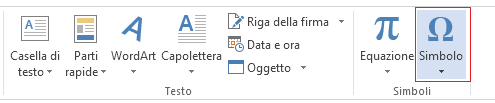
-
Nella casella visualizzata fare clic su Altri simboli.
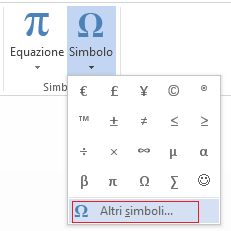
-
Nella scheda Caratteri speciali della finestra di dialogo Simbolo fare clic sulla riga Spazio unificatore per evidenziarla e quindi scegliere Inserisci.
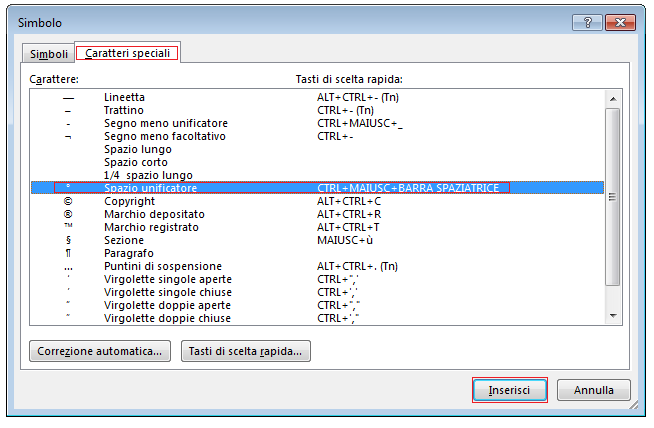
-
Fare clic su Chiudi.
Suggerimento: È anche possibile usare la scelta rapida da tastiera. Fare clic nel punto in cui si vuole inserire lo spazio unificatore e premere CTRL+MAIUSC+BARRA SPAZIATRICE.
Eseguire questa procedura se si vuole che una parola con trattino rimanga su un'unica riga, senza andare a capo alla riga successiva.
-
Fare clic nel punto in cui si vuole inserire il segno meno unificatore.
-
Nel gruppo Simboli della scheda Inserisci fare clic su Simbolo.
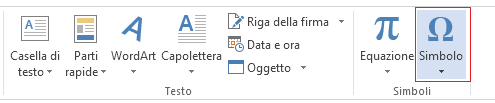
-
Nella casella visualizzata fare clic su Altri simboli.
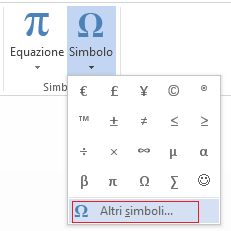
-
Nella scheda Caratteri speciali della finestra di dialogo Simbolo fare clic sulla riga Segno meno unificatore per evidenziarla e quindi scegliere Inserisci.
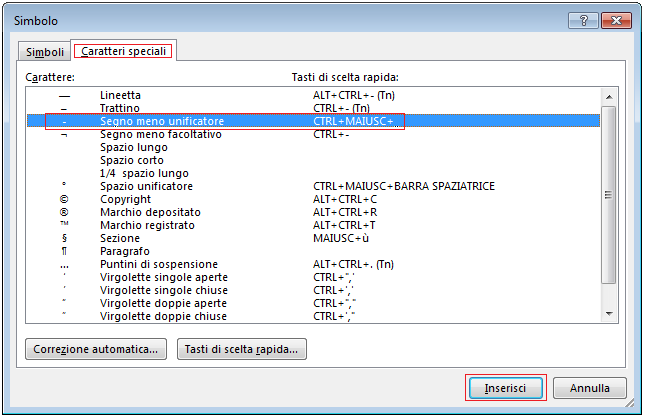
-
Fare clic su Chiudi.
Suggerimento: È anche possibile usare la scelta rapida da tastiera. Fare clic nel punto in cui si vuole inserire il segno meno unificatore e premere CTRL+MAIUSC+segno MENO.
Word inserisce automaticamente un'interruzione alla fine della pagina in modo che il paragrafo iniziato in una pagina continui in quella successiva. Se però si preferisce mantenere l'intero paragrafo nella stessa pagina, seguire questa procedura.
-
Fare clic con il pulsante destro del paragrafo che si vuole mantenere assieme. Nella casella visualizzata fare clic su Paragrafo.
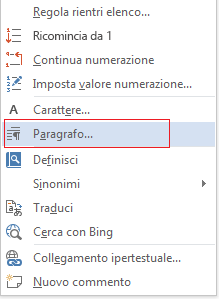
-
Nella finestra di dialogo Paragrafo fare clic sulla scheda Distribuzione testo.
-
Nella sezione Impaginazione selezionare la casella di controllo Mantieni assieme le righe e fare clic su OK.
Se due paragrafi consecutivi o un sottotitolo e un paragrafo sono strettamente correlati tra loro, è consigliabile mantenerli nella stessa pagina.
-
Fare clic con il pulsante destro del mouse sul paragrafo o sul sottotitolo da mantenere assieme al contenuto che lo segue. Nella casella visualizzata fare clic su Paragrafo.
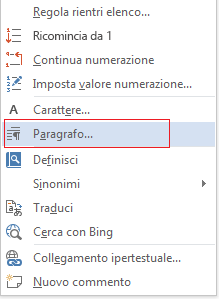
-
Nella finestra di dialogo Paragrafo fare clic sulla scheda Distribuzione testo.
-
Nella sezione Impaginazione selezionare la casella di controllo Mantieni con il successivo e fare clic su OK.
Suggerimento: È consigliabile non aggiungere altre interruzioni di riga tra i paragrafi perché Word interpreta ogni interruzione di riga come l'inizio di un nuovo paragrafo e la posizione delle interruzioni di riga potrebbe non essere corretta. Se si vogliono inserire spazi tra i paragrafi, usare i controlli di Spaziatura paragrafo. Per altre informazioni, vedere Modificare la spaziatura tra paragrafi.
Se in un paragrafo è presente un'interruzione di pagina tale che solo l'ultima riga è presente all'inizio della pagina successiva, si parla di riga isolata. Se invece in un paragrafo è presente un'interruzione di pagina tale che solo la prima riga è presente alla fine di una pagina e le altre righe appaiono nella pagina successiva, si parla di riga orfana.
Per evitare righe isolate e orfane nel documento, seguire questa procedura.
-
Fare clic con il pulsante destro del paragrafo in cui evitare le righe isolate e orfane. Nella casella visualizzata fare clic su Paragrafo.
-
Fare clic sulla scheda Distribuzione testo.
-
Nella sezione Impaginazione selezionare la casella di controllo Controlla righe isolate.
-
Fare clic su OK.
Vedere anche
Interruzioni di riga e di pagina










